- Автор Abigail Brown [email protected].
- Public 2023-12-17 06:59.
- Последнее изменение 2025-01-24 12:22.
Прямо из коробки iPad не имеет простого способа переключения между несколькими пользователями с разными настройками, конфигурациями и приложениями. iPad - это однопользовательское устройство, а это означает, что централизованный вход в систему является постоянным. Этот логин управляет доступом к магазинам приложений и iTunes Store, но не сохраняет такую информацию, как настройки.
Ориентация на одного пользователя распространяется и на такие приложения, как Safari, который отслеживает закладки и историю веб-поиска для всех пользователей, а не для конкретного пользователя.
Можно ли настроить iPad для совместного использования?
Хотя на одном iPad можно входить и выходить из нескольких Apple ID, это решение не будет работать так же, как создание разных профилей пользователей на Mac или ПК. Новый Apple ID не изменит макет для iPad. А загрузка приложений с нескольких Apple ID может вызвать некоторую путаницу, когда придет время перейти на новое устройство.
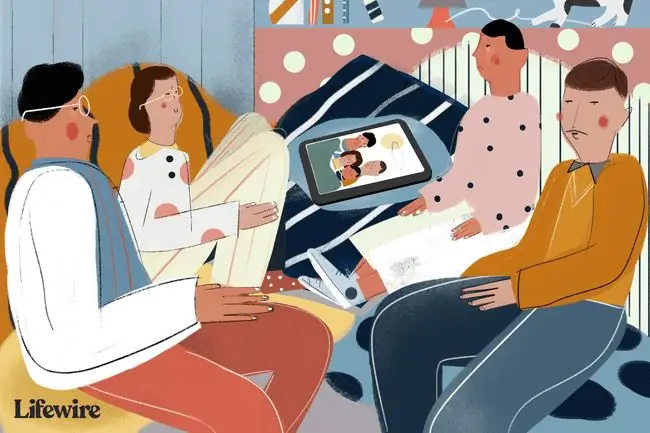
Как настроить iPad для нескольких пользователей
Тем не менее, есть несколько приемов, которые помогут упростить совместное использование iPad.
Настройте папки на iPad
Создавайте папки для каждого пользователя. Один из простых способов упорядочить приложения для нескольких пользователей - создать папку на первой странице главного экрана для каждого человека. Подобная сортировка приложений упрощает поиск и использование определенных приложений и не загромождает остальную часть iPad.
Используйте SpotLight с умом
Привыкайте использовать поиск Spotlight для запуска приложений. Наличие нескольких пользователей на одном устройстве означает, что iPad с большей вероятностью будет заполнен приложениями, что может затруднить поиск определенных. Поиск Spotlight может быть самым простым способом запуска приложений, независимо от того, сколько людей используют iPad.
Используйте отдельные почтовые приложения и веб-браузеры
Загружайте отдельные почтовые приложения. Стандартное приложение «Почта» полезно для управления несколькими учетными записями электронной почты, но представление по умолчанию собирает все сообщения электронной почты в единую папку «Входящие». Может быть проще использовать определенный почтовый клиент, такой как приложение Yahoo или Gmail, для одного пользователя и единый почтовый ящик для другого пользователя.
Тот же подход применим и к браузерам. Safari - браузер по умолчанию для iPad, но вы также можете загрузить Chrome или Firefox. Это позволит каждому пользователю отслеживать свои закладки.
Обходные пути в социальных сетях
Facebook, Twitter и другие приложения для социальных сетей могут быть немного сложными. Facebook поддерживает несколько профилей, и вы можете установить пароль для каждой учетной записи. Тем не менее, вы должны не забыть выйти из системы. Twitter допускает дополнительных пользователей, но не имеет пароля. Один из вариантов - использовать сторонние приложения для социальных сетей, а другой - официальные приложения.
Активировать Touch ID для каждого пользователя
Настройте Touch ID, если у вас есть совместимый iPad. С помощью Touch ID каждый пользователь может ввести свой отпечаток пальца и использовать его для разблокировки iPad.
А как насчет защиты iPad от детей и использования его?
Несколько человек могут использовать iPad, но это усложняется, когда среди пользователей есть маленькие дети. Достаточно легко защитить iPad от детей, чтобы ограничить возможность загрузки неподходящих для возраста приложений, музыки или фильмов, но эти меры безопасности отключают эти функции и для родителей.
Еще одна проблема, с которой сталкиваются родители, - это настойчивость iPad в сбросе ограничений, когда вы их отключаете. Вам нужно будет дважды проверять правильность настроек каждый раз, когда вы снова включаете их (например, когда дети хотят использовать его снова). Это может быть непрактично, если вы настроили ограничения приложений, но вам часто приходится отключать их, чтобы загрузить приложение для себя.
Вы можете установить ограничения по времени для типов программ, таких как игры и потоковые сервисы. Но в настоящее время невозможно заблокировать отдельные приложения, чтобы не допустить к ним детей, за исключением полного удаления приложений. И если вы хотите заблокировать браузер Safari, чтобы отключить определенные веб-сайты, вам придется жить без них и самому.
Решит ли джейлбрейк проблему?
Вы можете обойти некоторые из этих проблем, взломав iPad, но это может создать больше проблем, чем решить.
Загрузка приложений за пределами экосистемы Apple означает, что приложения не проходят процесс тестирования Apple, что означает возможность загрузки вредоносного ПО. Тем не менее, приложения могут сделать больше, чтобы настроить ваш опыт на взломанном устройстве, в том числе разработанные, чтобы помочь тем, кто хочет иметь несколько учетных записей для своего iPad.
Взлом - не идеальное решение для родителей, желающих поделиться iPad со своими детьми. Но это может сработать для друзей или членов семьи, которые используют несколько учетных записей. Однако джейлбрейк рекомендуется только более опытным пользователям.






